

Av Nathan E. Malpass, Senast uppdaterad: April 27, 2020
Vill du överföra eller ha en säkerhetskopia av dina kontakter? Vi har dig täckt när du vill exportera kontakter från Android. Läs mer genom att läsa här!
Kontakter är mycket viktiga nuförtiden. När du har fått en persons mobiltelefonnummer kan du omedelbart kommunicera med dem via SMS eller samtal. Du kan också kontakta företagsinrättningar och deras kundsupportteam om du känner till deras kontaktuppgifter.
Som sådan kan det vara klokt att exportera kontakter från Android eller iOS-enheter för förvaring. På så sätt behöver du inte oroa dig för att förlora ett kontaktnummer för en viktig person eller företagsetablering.
Här kommer vi att ge dig en översikt över hur du exporterar kontakter från din Android-smarttelefon. Du kan antingen exportera en enskild kontakt eller så kan du exportera hela listan med kontakter på din enhet. Läs och titta igenom vår artikel nedan.
Del 1: Skäl att exportera kontakter från AndroidDel 2: Exportera kontakter från Android med FoneDogDel 3: Ett annat sätt att exportera kontakter från Android-enheterDel 4: Slutsats
Det finns många anledningar till varför du kanske vill exportera kontakter från Android. Om du till exempel köpte en ny telefon, kanske du vill exportera kontakterna och överföra dem från den gamla telefonen till den nya. Att överföra till en annan plattform kan också vara en annan anledning.
Ett annat skäl skulle vara förvaring. Du vill se till att du har kopior av dina kontakter på andra enheter ifall din Android-smarttelefon (eller surfplatta) misslyckas. I det här fallet förhindrar du förlust av data från enhetsfel.
Korruption av data kan också inträffa. Det är därför du inte vill ta chansen att få dina data skadade och förlorade. Och självklart kanske du vill dela dina kontakter med en vän eller familjemedlem. I det här fallet kan du behöva exportera kontakterna från din Android-enhet och dela den med dem.
Som sådan är det bra att exportera kontakter. Du kanske vill exportera dem till en dator eller ditt SD-kort. Vilken lagringsenhet du än använder som säkerhetskopia är också viktig. Du måste se till att den fysiska lagringsenheten eller molnlagringsplattformen du använder är robust.
Vad är det bästa sättet att överföra kontakter från Android till Android? Du kan exportera kontakter från Android med FoneDog Android Data Backup & Restore. Den stöder säkerhetskopiering av data för olika filtyper som samtalshistorik, meddelanden, kontakter, foton, ljud, video och mycket mer.
Det här verktyget stöder både Windows-datorer och macOS-datorer och kan användas på de flesta stationära och bärbara enheter där ute. Gränssnittet är mycket organiserat och överskådligt vilket gör det enkelt att använda även av personer utan tekniska kunskaper.
Med FoneDog Android Data Backup & Restore är du säker på att din data är 100 % säker. Du kan till och med välja mellan en standard backup och en krypterad, lösenordsskyddad. Den stöder också många Android-enheter.
Här är stegen för hur exportera kontakter från Android använder FoneDog Android Data Backup & Restore:
Ladda först ner verktygslådan från dess officiella webbplats här. Installera sedan genom att följa instruktionerna på skärmen. Efter detta startar du programvaran på din macOS- eller Windows-dator.
Se till att inga andra säkerhetskopieringsverktyg körs i bakgrunden. Anslut sedan din Android-smarttelefon eller surfplatta till datorn med USB-kabeln. Vänta tills programvaran känner igen enheten.
Efter detta klickar du på "Device Data Backup." FoneDog kommer att kolla in olika filtyper som finns i din enhet. Välj typ av data du vill säkerhetskopiera. I det här fallet kommer vi att välja "Kontakter."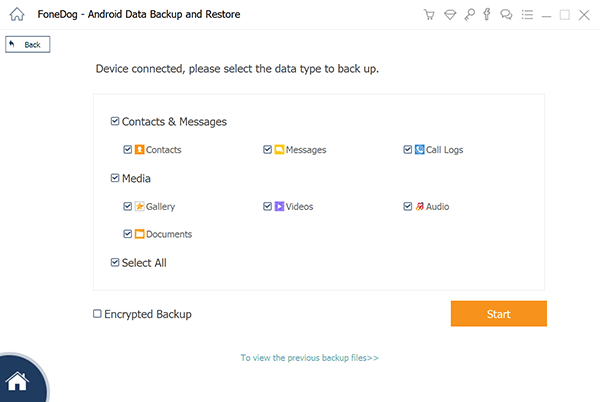
Om du vill göra en krypterad, lösenordsskyddad säkerhetskopia, klicka på "Krypterad säkerhetskopia" för att markera rutan. Klicka sedan på "Start". Vänta tills säkerhetskopieringen är klar. Klicka sedan på "OK" för att avsluta hela processen.

Gratis nedladdningGratis nedladdning
Ett annat sätt att exportera din kontakter från Android-smarttelefoner är direkt via telefonappen på din enhet. Så här gör du steg-för-steg:
Besök din telefonapplikation på din smartphone eller surfplatta och klicka sedan på "Kontakter". Klicka på de tre vertikala prickarna längst upp till vänster i gränssnittet och välj sedan "Inställningar".
Välj nu alternativet som säger "Importera/exportera." Klicka på alternativet "Exportera till lagring" och tillåt sedan appen att komma åt dina kontakter om du uppmanas. Ett popup-fönster kommer att visas som talar om för dig att kontakterna kommer att exporteras till en viss mapp i ditt interna minne. Klicka på "Exportera".
Den kommer att fråga dig var du kan få kontakter att exportera. Du kan till exempel få kontakter från appar som Viber och Telegram. Du kan också få kontakter från ditt SIM-kort och ditt Google-konton. Välj de alternativ som passar dig. Klicka sedan på OK.
Nu kommer kontakterna att sparas i ditt interna minne. Du kan också välja att spara den på ditt SD-kort om du vill. Hämta VCF-filen från smarttelefonen genom att ansluta din enhet till datorn med en USB. Navigera till ditt interna minne eller SD-kort och hitta VCF-filen. Kopiera det och klistra sedan in det på din dator.1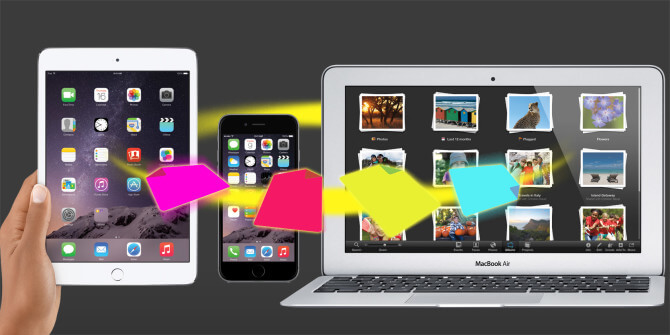
Metoder för att exportera kontakter från Android involvera två olika tekniker. Den första tekniken är genom användningen av FoneDog Android Data Backup & Restore. Det är ett verktyg som låter dig säkerhetskopiera olika datatyper från Android-enheter inklusive kontakter, meddelanden, samtalshistorik och mediefiler, bland annat.
Ett annat sätt att göra exporten är genom att direkt använda telefonappen. I den här metoden kopierar du helt enkelt den exporterade VCF-filen till din dator genom att ansluta enheten till datorn. På så sätt kan du säkerhetskopiera VCF-filen på din dator också.
Som sådan är den bästa metoden för att exportera kontakter från Android genom FoneDog Android Data Backup & Restore. Detta beror på att den här metoden inte resulterar i dataförlust. Dessutom kan du välja mellan många filtyper också. Om du vill skaffa FoneDog Android Data Backup & Restore, gör det genom att klicka på länken. Skaffa programvaran idag!
Lämna en kommentar
Kommentar
Android Data Backup & Restore
Säkerhetskopiera dina Android-data och återställ selektivt till Android
Gratis nedladdning Gratis nedladdningHeta artiklar
/
INTRESSANTTRÅKIG
/
ENKELSVÅR
Tack! Här är dina val:
Utmärkt
Betyg: 4.5 / 5 (baserat på 84 betyg)